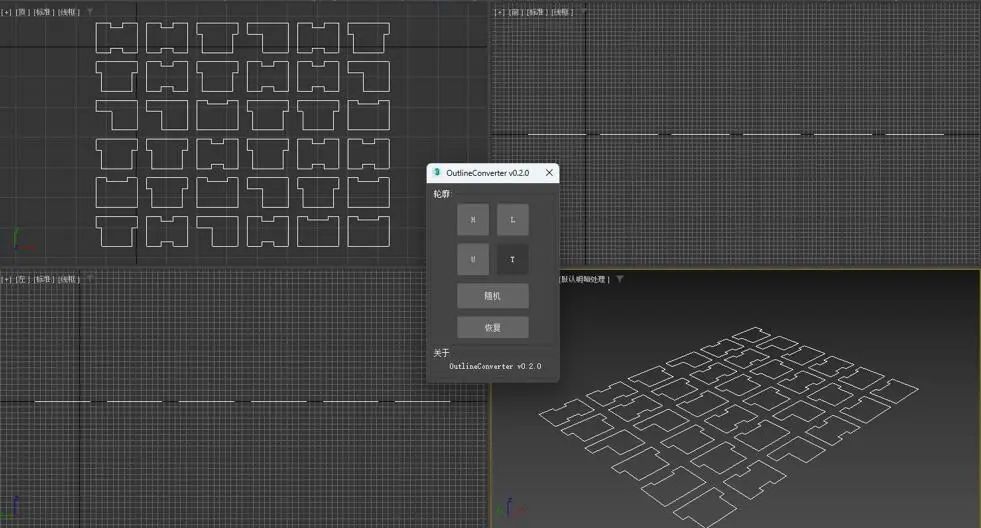
朋友们大家好,今天我们要为大家介绍一款高效实用的工具------3DMAX建筑轮廓转换器OutlineConverter。这款神器能够实现一键批量转换四边形图形形状的功能,无论是需要统一形状的规整转换,还是追求随机变化的创意转换,OutlineConverter都能轻松搞定。它专为建筑设计师打造,尤其在处理建筑平面图轮廓的转换生成方面,展现出非凡的高效与便捷。接下来,就让我们一同探索这款工具如何助力您的3D设计工作吧!
【安装方法】
OutlineConverter插件无需安装,使用时直接拖动插件脚本到3dmax视口中打开即可。
【使用方法】
1.选择要进行轮廓转换的图形(可以选择一个或多个),如图:
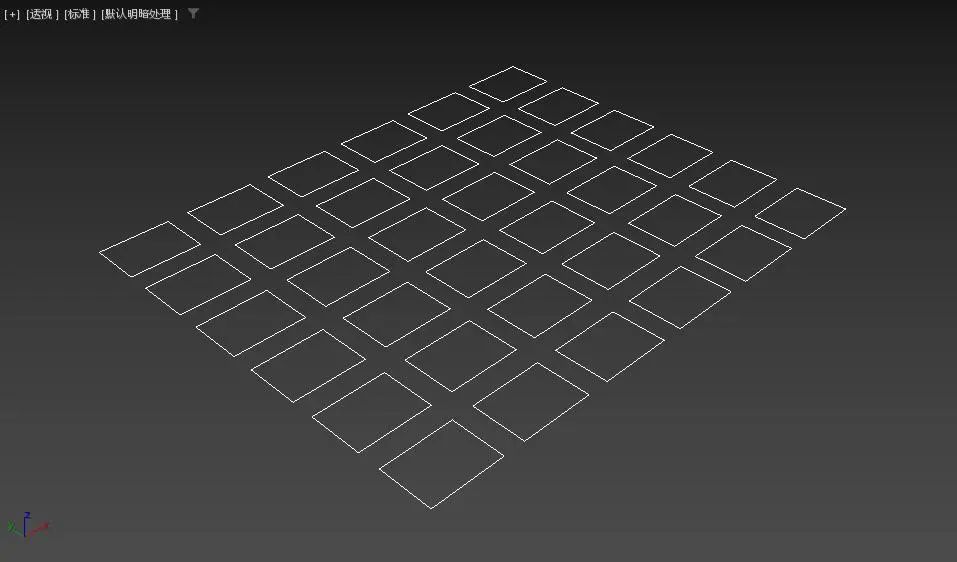
2.将OutlineConverter插件脚本文件拖到3dMax视口中打开,然后,点击"随机"按钮,OutlineConverter插件将自动将选中的每一个形状转换为4种形状("H"、"L"、"U"和"T")中的随机一种,如图:
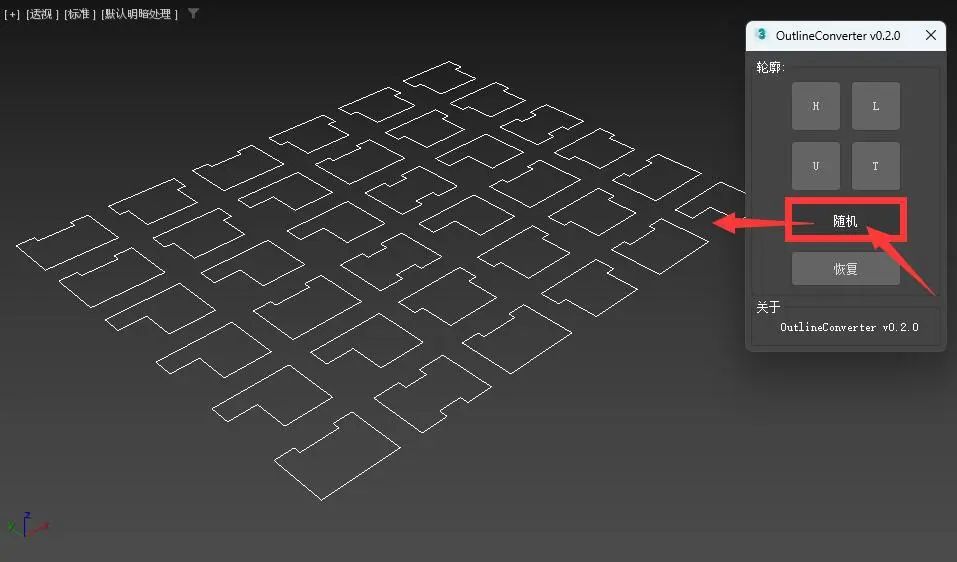
3.也可以将所有选中形状转换为4种形状("H"、"L"、"U"和"T")中的某一种,方法是选择所有要转换的图形,然后,点击"H"、"L"、"U"和"T"四个按钮中的一个,如图:
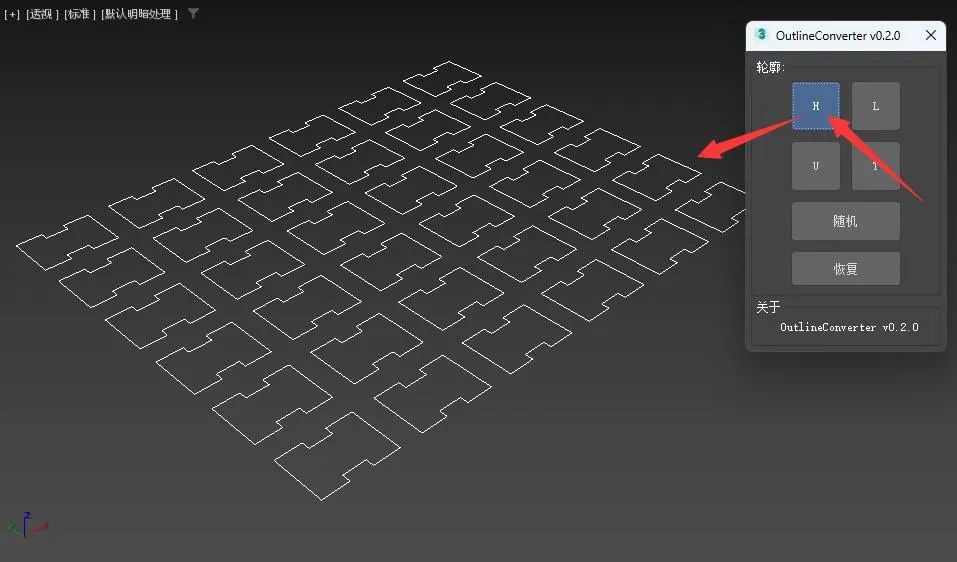
这款OutlineConverter小工具操作非常简单,界面简捷明了。但是有的朋友会问,它能做什么呢?有什么用途?其实,任何一款插件或工具,它所谓的有用是对需要它的人,对于不需要它的人,它就是没用的。这好象没有回答前面的问题,那就举个具体点儿的例子吧。
我们要建一群配景楼,用3dmax的"矩形"命令绘制平面轮廓,然后"阵列"复制,这做起来很容易,如图:
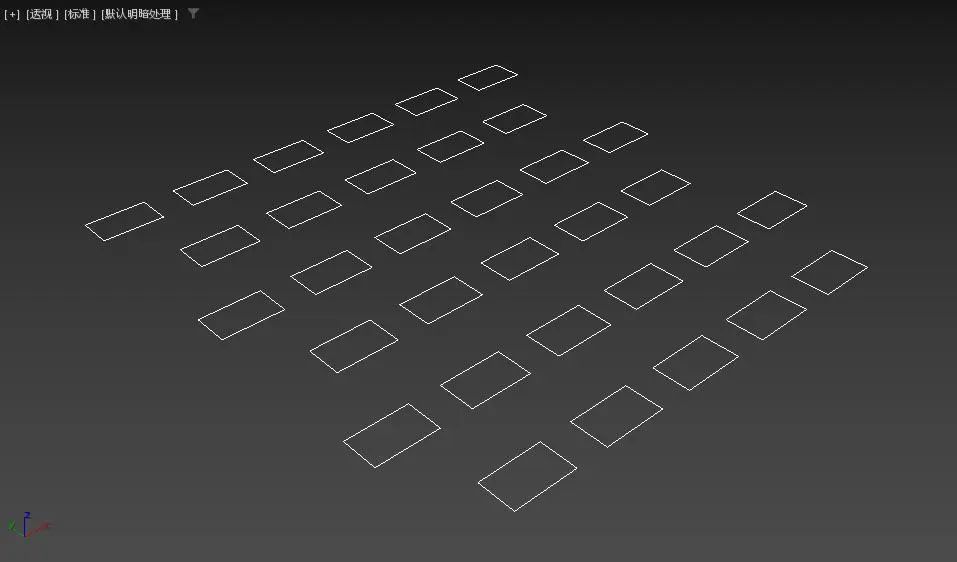
但是,所有建筑的轮廓都是统一的矩形,这似乎太整齐了,少了一些变化。如果我们手动绘制一些随机的轮廓,非常耗时,而且也完全没有必要耗费更多的时间在这样一个无关紧要的工作环节上,那么,这时候OutlineConverter就派上用途啦。选择所有要转换的矩形,然后,应用OutlineConverter插件,如图:
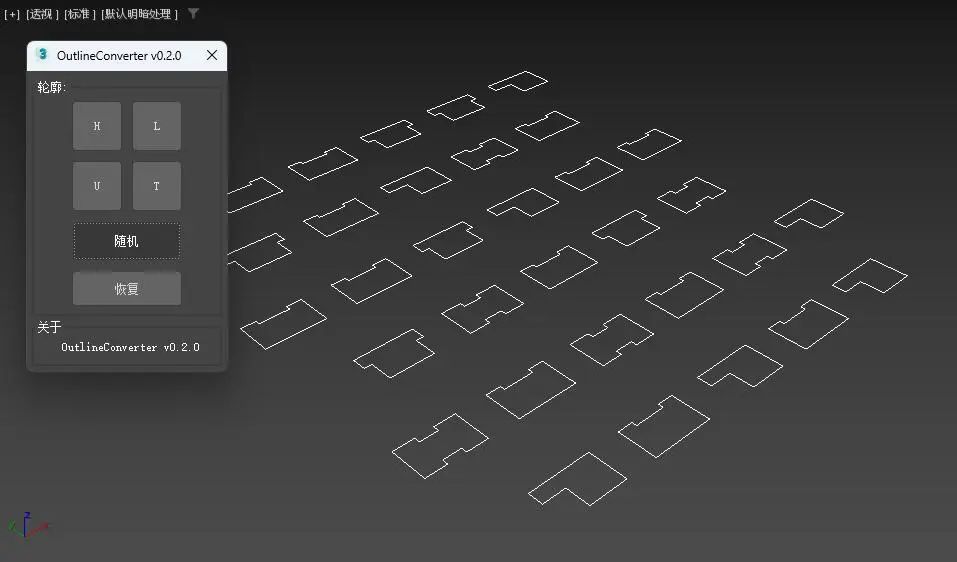
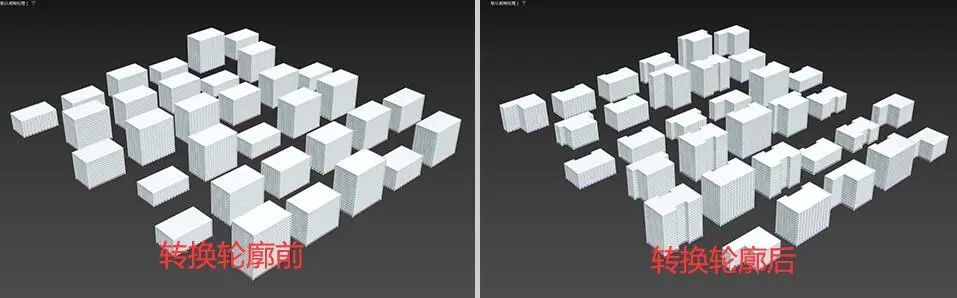
综上所述,3DMAX建筑轮廓转换器OutlineConverter以其高效便捷的一键批量转换功能,极大地简化了四边形图形形状的处理流程。无论是追求统一规范还是寻求随机创意,该工具都能轻松满足需求,广泛应用于建筑平面图中轮廓的转换生成。相信随着OutlineConverter的后续版本的更新,建筑设计工作将变得更加灵活高效!
感谢大家的阅读,下回再见!